こんにちは、にいるです。
今日は、Trailheadのモジュール「状態チェックによるセキュリティ設定の検査」について、チャレンジ内容をまとめておきます。
・【Trailhead】状態チェックによるセキュリティ設定の検査
1.【Trailhead】状態チェックによるセキュリティ設定の検査
このTrailheadは、セキュリティ設定を確認するためのものです。
Salesforceが推奨しているセキュリティ設定が組織にしっかりされているかを確認できます。
2.チャレンジ内容
ではチャレンジ内容を見ていきます。
Reduce Your Password Hacking Risks
1.Use Health Check to see if your org’s Password Policies settings meet the Salesforce baseline standard.
2.Ensure that you have eliminated all medium and high risks for the Password Policies settings group.
パスワードハッキングのリスクを軽減する
1.ヘルスチェックを使用して、組織のパスワードポリシー設定がSalesforceベースライン基準を満たしているかどうかを確認します。
2.パスワードポリシー設定グループの中リスクと高リスクをすべて排除したことを確認してください。
少なくとも1つの中リスクまたは高リスクのパスワードポリシー設定が見つかりました。
このチャレンジを再試行する前に、パスワードポリシー設定グループの中リスクと高リスクをすべて排除したことを確認してください。
設定前にチャレンジボタンを押してみると上記のエラーが出ました。
Salesforceベースライン基準が何なのか分からなかったので。
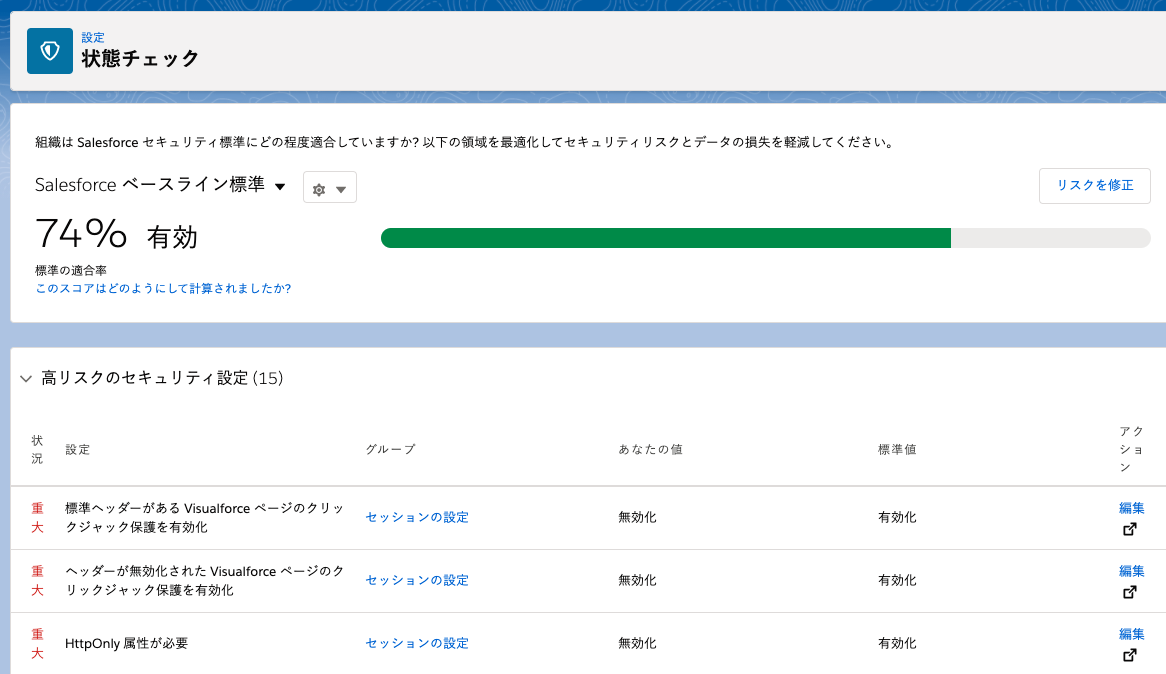
Trailheadにもある通り、[設定]→[状態チェック]をクリックするとこんな画面が出てきました。
では中、高リスクを排除していきます。
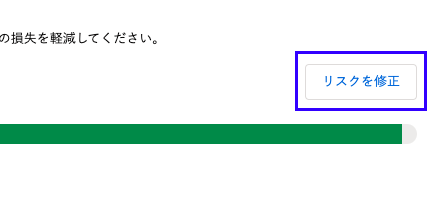
と言っても、上部のリスクを修正をクリックするだけです。
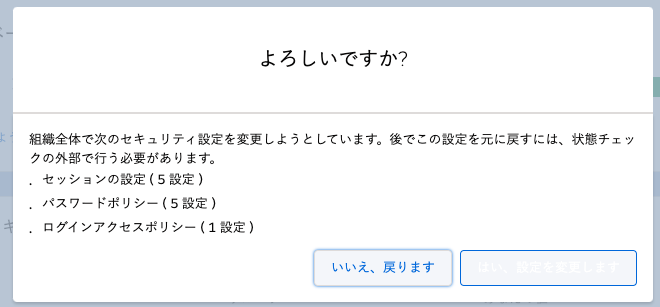
「はい」をクリックします。
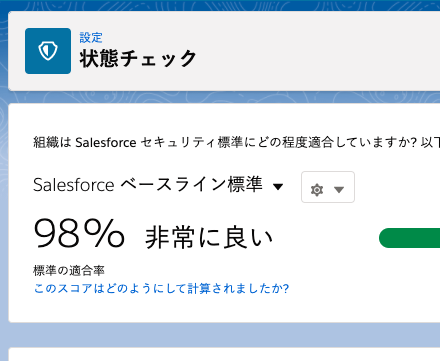
非常に良いというステータスに切り替わりました。
チャレンジを再度押下してみます。
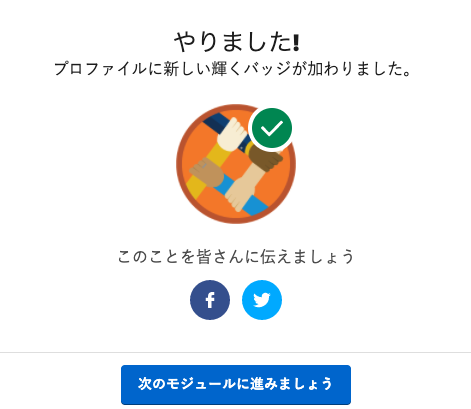
すごく簡単でしたね。
僕自身、設定の状態チェックをあまり使用しませんが、運用保守をメインに担当されている方であれば、知っておくべき機能ですね。
3.まとめ
いかがでしたでしょうか。
この状態チェックは便利だとは思いますが、常にノー思考でクリックするのはまずいと思います。
各組織、各環境に合った使い方や設定があると思うので、各セキュリティ項目が組織と整合しているかを確認しつつ設定することをおすすめします。
皆さんもぜひ色々と試してみてください。
他にも色々と標準機能やSalesforce機能について紹介していますので、ご覧ください。
ではでは!




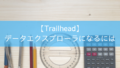
コメント